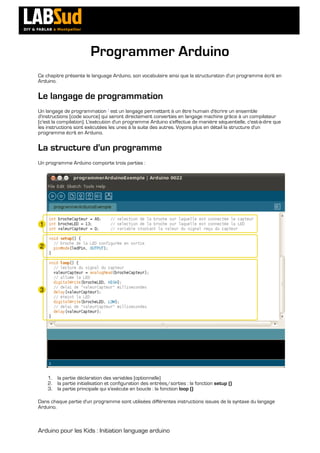
Cours2 initiation language arduino
- 1. Programmer Arduino Ce chapitre présente le language Arduino, son vocabulaire ainsi que la structuration d'un programme écrit en Arduino. Le langage de programmation Un langage de programmation est un langage permettant à un être humain d'écrire un ensemble 1 d'instructions (code source) qui seront directement converties en langage machine grâce à un compilateur (c'est la compilation). L'exécution d'un programme Arduino s'effectue de manière séquentielle, c'est-à-dire que les instructions sont exécutées les unes à la suite des autres. Voyons plus en détail la structure d'un programme écrit en Arduino. La structure d'un programme Un programme Arduino comporte trois parties : 1. la partie déclaration des variables (optionnelle) 2. la partie initialisation et configuration des entrées/sorties : la fonction setup () 3. la partie principale qui s'exécute en boucle : la fonction loop () Dans chaque partie d'un programme sont utilisées différentes instructions issues de la syntaxe du langage Arduino. Arduino pour les Kids : Initiation language arduino
- 2. Coloration syntaxique Lorsque du code est écrit dans l'interface de programmation, certains mots apparaissent en différentes couleurs qui clarifient le statut des différents éléments : En orange, apparaissent les mots-clés reconnus par le langage Arduino comme des fonctions existantes. Lorsqu'on sélectionne un mot coloré en orange et qu'on effectue un clic avec le bouton droit de la souris, l'on a la possibilité de choisir « Find in reference » : cette commande ouvre directement la documentation de la fonction sélectionnée. En bleu, apparaissent les mots-clés reconnus par le langage Arduino comme des constantes. En gris, apparaissent les commentaires qui ne seront pas exécutés dans le programme. Il est utile de bien commenter son code pour s'y retrouver facilement ou pour le transmettre à d'autres personnes. L'on peut déclarer un commentaire de deux manières différentes : • dans une ligne de code, tout ce qui se trouve après « // » sera un commentaire. • l'on peut encadrer des commentaires sur plusieurs lignes entre « /* » et « */ ». La syntaxe du langage ponctuation Le code est structuré par une ponctuation stricte : • toute ligne de code se termine par un point-virgule « ; » • le contenu d'une fonction est délimité par des accolades « { » et « } » • les paramètres d'une fonction sont contenus pas des parenthèses « ( » et « ) ». Une erreur fréquente consiste à oublier un de ces éléments. Les variables Une variable est un espace réservé dans la mémoire de l'ordinateur. C'est comme un compartiment dont la taille n'est adéquate que pour un seul type d'information. Elle est caractérisée par un nom qui permet d'y accéder facilement. Il existe différents types de variables identifiés par un mot-clé dont les principaux sont : • nombres entiers (int) • nombres à virgule flottante (float) • texte (String) • valeurs vrai/faux (boolean). Un nombre à décimales, par exemple 3.14159, peut se stocker dans une variable de type float. Notez que l'on utilise un point et non une virgule pour les nombres à décimales. Dans Arduino, il est nécessaire de déclarer les variables pour leurs réserver un espace mémoire adéquat. On déclare une variable en spécifiant son type, son nom puis en lui assignant une valeur initiale (optionnel). Exemple : int ma_variable = 45; // int est le type, ma_variable le nom et = 45 assigne une valeur. Les fonctions Une fonction (également désignée sous le nom de procédure ou de sous-routine) est un bloc d'instructions que l'on peut appeler à tout endroit du programme. Arduino pour les Kids : Initiation language arduino
- 3. Le langage Arduino est constitué d'un certain nombre de fonctions, par exemple analogRead(), digitalWrite() ou delay(). Il est possible de déclarer ses propres fonctions par exemple : void clignote(){ digitalWrite (brocheLED, HIGH) ; delay (1000) ; digitalWrite (brocheLED, LOW) ; delay (1000) ; } Pour exécuter cette fonction, il suffit de taper la commande : clignote(); On peut faire intervenir un ou des paramètres dans une fonction : void clignote(int broche,int vitesse){ digitalWrite (broche, HIGH) ; delay (1000/vitesse) ; digitalWrite (broche, LOW) ; delay (1000/vitesse) ; } Dans ce cas, l'on peut moduler leurs valeurs depuis la commande qui l'appelle : clignote(5,1000); //la sortie 5 clignotera vite clignote(3,250); //la sortie 3 clignotera lentement Les structures de contrôle Les structures de contrôle sont des blocs d'instructions qui s'exécutent en fonction du respect d'un certain nombre de conditions. Il existe quatre types de structure : if...else : exécute un code si certaines conditions sont remplies et éventuellement exécutera un autre code avec sinon. exemple : //si la valeur du capteur depasse le seuil if(valeurCapteur>seuil){ //appel de la fonction clignote clignote(); } while : exécute un code tant que certaines conditions sont remplies. exemple : //tant que la valeur du capteur est supérieure à 250 while(valeurCapteur>250){ //allume la sortie 5 Arduino pour les Kids : Initiation language arduino
- 4. digitalWrite(5,HIGH); //envoi le message "0" au port serie Serial.println(1); //en boucle tant que valeurCapteur est supérieue à 250 } Serial.println(0); digitalWrite(5,LOW); for : exécute un code pour un certain nombre de fois. exemple : //pour i de 0 à 255, par pas de 1 for (int i=0; i <= 255; i++){ analogWrite(PWMpin, i); delay(10); } switch/case : fait un choix entre plusieurs codes parmi une liste de possibilités exemple : // fait un choix parmi plusieurs messages reçus switch (message) { case 0: //si le message est "0" //allume que la sortie 3 digitalWrite(3,HIGH); digitalWrite(4,LOW); digitalWrite(5,LOW); break; case 1: //si le message est "1" //allume que la sortie 4 digitalWrite(3,HIGH); digitalWrite(4,LOW); digitalWrite(5,LOW); break; case 2: //si le message est "2" //allume que la sortie 5 digitalWrite(3,LOW); digitalWrite(4,LOW); digitalWrite(5,HIGH); break; } Arduino pour les Kids : Initiation language arduino
- 5. Exemple L'exemple qui suit montre l'utilisation de quelques éléments de la syntaxe du langage Arduino. /* Dans ce programme, un signal analogique provenant d'un capteur (potentiomètre) fait varier la vitesse de clignotement d'une LED, à partir d'un certain seuil */ ////declaration des variables // selection de la broche sur laquelle est connectée le capteur int brocheCapteur = 0; // selection de la broche sur laquelle est connectée la LED int brocheLED = 13; // variable stockant la valeur du signal reçu du capteur int valeurCapteur = 0; //seuil de déclenchement int seuil= 200; ///////////initialisation void setup () { // broche du capteur configurée en sortie pinMode (brocheCapteur, OUTPUT) ; // broche de la LED configurée en sortie pinMode (brocheLED, OUTPUT) ; } ////////////boucle principale void loop () { // lecture du signal du capteur valeurCapteur = analogRead (brocheCapteur) ; //condition de declenchement if(valeurCapteur>seuil){ //appel de la fonction clignote clignote(); } } /////fonction personnalisée de clignotement void clignote(){ // allume la LED digitalWrite (brocheLED, HIGH) ; // délai de «valeurCapteur" milliseconds delay (valeurCapteur) ; // éteint la LED digitalWrite (brocheLED, LOW) ; // delai de «valeurCapteur" milliseconds delay (valeurCapteur) ; } Le principe de fonctionnement est le suivant : 1. Le signal est lu avec la fonction « analogRead () ». 2. La valeur du signal varie en 0 et 1023. 3. Si la valeur dépasse le seuil, la LED est allumée et éteinte pendant un délai correspondant à la valeur du signal reçu du capteur. Arduino pour les Kids : Initiation language arduino